Macovi su općenito poznati po svojoj jednostavnosti za korištenje, ali to ne znači da nikada nećete naići na probleme. Neki korisnici prijavljuju probleme pri pokušaju primjene zvuka putem slušalica ili drugih uređaja koje su spojili na svoj Mac.
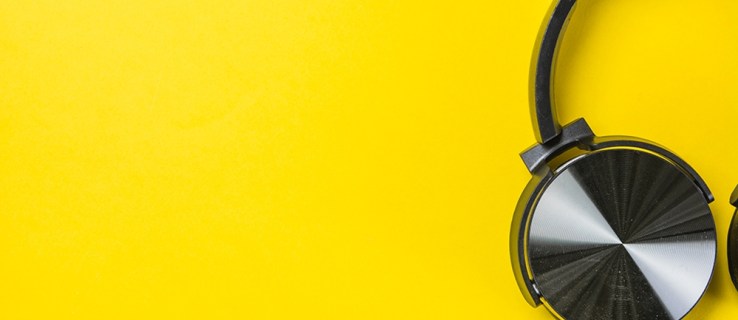
Srećom, postoji nekoliko rješenja kojima možete pokušati popraviti ovu audio grešku. Pogledajmo što učiniti kada vaše slušalice ne rade na vašem Macu.
Slušalice ne rade na Macu: 13 stvari koje možete učiniti
Ako vaše slušalice ili vanjski zvučnici ne rade kada ih povežete s Mac računalom, evo nekoliko stvari koje biste trebali pokušati riješiti problem:
- Isključite slušalice i pokušajte ih povezati s drugim uređajem kao što je vaš iPhone ili iPad kako biste bili sigurni da rade kako je predviđeno.
- Provjerite ima li problema u priključku za slušalice. Prašina ili dlačica dovoljni su da blokiraju port da ne prepoznaju vaše slušalice ili zvučnike. Pokušajte otpuhati prašinu s utičnice i unutar priključka na svom Macu da vidite hoće li to riješiti problem.
- Ponovno uključite slušalice dok istovremeno držite tipke za glasnoću.
- Provjerite kontrole glasnoće na slušalicama. Neki modeli imaju ugrađene kontrole glasnoće koje se mogu stišati ili isključiti.
- Provjerite sve portove tako da odspojite sve što je priključeno na vaš Mac. To uključuje HDMI, Thunderbolt i USB uređaje. Drugi uređaji mogli bi kanalizirati zvuk dalje od vaših slušalica. Ako je vaš TV, na primjer, spojen putem HDMI-ja, vaš se zvuk vjerojatno preusmjerava na TV umjesto na slušalice ili zvučnike.
- Ako želite da se zvuk reproducira kroz slušalice ili zvučnike dok je vaš TV uključen, morate se prebaciti na zvučnike klikom na ikonu zvuka koja se nalazi na traci izbornika Maca. Tamo odaberite svoje slušalice/zvučnike.
- Ponovo pokrenite svoj Mac.
- Ponovno pokrenite svoj kontroler zvuka tako što ćete otvoriti “Activity Monitor” i locirati “coreaudiod” na popisu procesa. Završite proces klikom na "X" i on će se automatski ponovno pokrenuti.
- Ažurirajte svoj Mac OS.
- Pokušajte isključiti svoj Bluetooth. Vaš Mac se može pokušati povezati s Bluetooth uređajem koji nije u dometu.

Ako i dalje imate problema sa zvukom nakon što isprobate ove korake, a sigurni ste da problem nisu same slušalice, pokušajte kontaktirati Apple za podršku. Možda imate hardverski ili softverski problem koji se ne može riješiti brzim rješenjem.
Odaberite Audio izlaz na Macu
Možete riješiti probleme i popraviti audio izlaz koji nedostaje slijedeći ove jednostavne korake:
- Otvorite izbornik Apple i odaberite "System Preferences".
- Pritisnite "Zvuk".
- Kliknite na "Izlaz".
- Odaberite "Slušalice" kao svoj izlazni uređaj.
- Provjerite je li okvir "Isključi zvuk" poništen.
- Prilagodite zvuk svojim željama.

Kada je više uređaja povezano na vaš Mac, vaše računalo može pokušati reproducirati zvuk putem pogrešnog uređaja. Ručnim odabirom svog audio izlaznog uređaja trebali biste moći riješiti ovaj problem.
Reproducirajte zvuk s Maca na TV-u
Također možete naići na sličan problem kada nemate zvuka na TV-u koji ste spojili na svoj Mac putem HDMI-ja. Ako je to slučaj, evo što možete učiniti:
- Otvorite "System Preferences".
- Odaberite "Zvuk".
- Odaberite karticu "Izlaz" i odaberite "HDMI".
U rijetkim slučajevima, HDMI kabel može prenijeti sliku, ali izostaviti zvuk. To se može dogoditi ako je vaš kabel prestar. Provjerite svoj HDMI kabel. Potražite pukotine ili oštre zavoje koji bi mogli spriječiti reprodukciju zvuka. Provjerite ima li na priključku vašeg kabela savijenih igala.
Isprobajte iste korake koje smo opisali gore i resetirajte PRAM i SMC na svom Mac računalu. Zvuk bi sada trebao raditi. Ako nije, zamijenite HDMI kabel novim.
CleanMyMac X skripte za održavanje
Ako ste pokušali sve što je bilo u vašoj moći da ponovno pokrenete slušalice, ali čini se da ništa ne radi, trebali biste preuzeti i pokrenuti CleanMyMac X Maintenance Scripts. Oni će optimizirati performanse vašeg Mac PC-a i otkriti sve probleme koje možete imati.
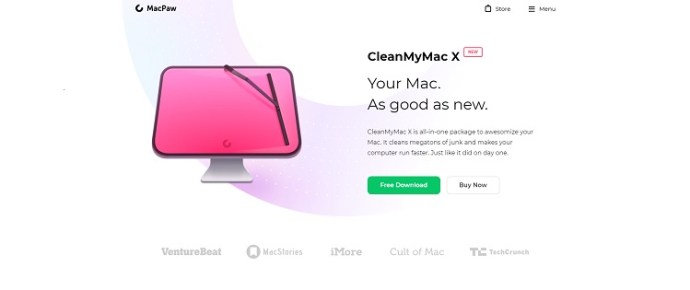
Airpods ne rade s Macom
Ako ste već spojili Airpods na svoj Mac i oni jednostavno prestanu raditi ili ih računalo neće pokupiti, postoji nekoliko dokazanih rješenja.
- Provjerite jesu li oba Airpoda potpuno napunjena iu kućištu.
- Odspojite svoje Airpods i ponovno ih spojite. Idite na "System Preferences" > "Bluetooth" i kliknite "X" pored Airpods uređaja. Zatim ih možete postaviti kao što ste to učinili kad su bili novi.
- Provjerite ima li na svom Macu ažuriranja. Ako je softver prestar, može uzrokovati probleme pri pokušaju uparivanja Bluetooth uređaja.

Postoji nekoliko razloga zašto vaše slušalice ili Airpods možda neće raditi ispravno. Ako ste poduzeli odgovarajuće korake za rješavanje problema, a vaš zvuk i dalje ne radi ispravno, možete se obratiti Appleovom timu za podršku kako bi vam dodatno pomogao.
Imate li još savjeta za rješavanje problema za Mac? Podijelite ih s nama u komentarima ispod!










